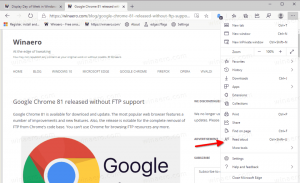विलंब विंडोज 10 संस्करण 1903 मई 2019 अद्यतन स्थापना
कई उपयोगकर्ता विंडोज 10 संस्करण 1903 में अपग्रेड में देरी करने में रुचि रखते हैं, जिसे आधिकारिक तौर पर के रूप में जाना जाता है विंडोज 10 मई 2019 अपडेट, "19H1" नाम का कोड। इसके लिए कई कारण हैं। अधिकांश उपयोगकर्ता अपने मौजूदा सेटअप को परेशान नहीं करना चाहते हैं और नहीं चाहते कि उनकी कस्टम सेटिंग्स को संस्करण 1903 द्वारा फिर से रीसेट किया जाए। विंडोज 10 संस्करण 1903 में अपग्रेड को स्थगित करने का आधिकारिक तरीका यहां दिया गया है।
जब एक नया फीचर अपडेट उपलब्ध हो जाता है, तो यह अक्सर अज्ञात बग, ड्राइवर मुद्दों या ओएस में आंतरिक अपडेट के कारण समस्याएं देता है। सभी मौजूदा डिवाइस कॉन्फ़िगरेशन का परीक्षण करना संभव नहीं है, इसलिए ये बहुत सारे उपयोगकर्ताओं के अपडेट में देरी करने के कारण हैं।
विंडोज 10 उपयोगकर्ता को ऑपरेटिंग सिस्टम के लिए उपलब्ध अपडेट में देरी करने की अनुमति देता है। इस विकल्प का उपयोग अगले फीचर अपडेट को स्थगित करने के लिए किया जा सकता है। यहां बताया गया है कि यह कैसे किया जाता है।
विंडोज 10 को संस्करण 1903 मई 2019 अपडेट को स्थापित करने से रोकने के लिए,
- को खोलो सेटिंग ऐप.
- अपडेट एंड सिक्योरिटी -> विंडोज अपडेट पर जाएं।
- दाईं ओर, उन्नत विकल्प क्लिक करें.
- अगले पृष्ठ पर, चुनें के अंतर्गत अद्यतन स्थापित होने पर, का चयन करें अर्ध-वार्षिक चैनल (लक्षित) या अर्ध-वार्षिक चैनल. ड्रॉप डाउन सूची में विकल्प (नोट देखें)।
- अब, कितने समय के लिए चुनें फीचर अपडेट टालें. यह विकल्प 0 - 365 दिनों पर सेट किया जा सकता है। फ़ीचर अपडेट आपको विंडोज 10 का एक नया निर्माण स्थापित करेंगे।
इसलिए, विंडोज 10 संस्करण 1903 को यथासंभव लंबे समय तक विलंबित करने के लिए, आपको अर्ध-वार्षिक चैनल का चयन करना चाहिए और 365 दिन निर्धारित करना चाहिए। इन विकल्पों का उपयोग करके आप ऑपरेटिंग सिस्टम के लिए नए फीचर अपडेट को 16 महीने के लिए ब्लॉक कर देंगे।
टिप्पणियाँ: आप अपने अपडेट चैनल को से स्विच कर सकते हैं अर्ध-वार्षिक चैनल (लक्षित) या अर्ध-वार्षिक चैनल. से भिन्न अर्ध-वार्षिक चैनल (लक्षित), NS अर्ध-वार्षिक चैनल जैसे ही वे जनता के लिए जारी किए जाते हैं, उन्हें फीचर अपडेट नहीं मिलेंगे। इस पुनर्वितरण मॉडल के कारण इस शाखा को दिए गए अपडेट अधिक पॉलिश और स्थिर हैं। इसलिए, आपके पीसी पर फीचर अपडेट इंस्टॉल होने से पहले आपको अतिरिक्त समय मिलेगा।
इसके अलावा, आप स्थगित कर सकते हैं गुणवत्ता अद्यतन यदि आवश्यक हुआ। उन्हें कई दिनों के लिए स्थगित भी किया जा सकता है: 0 - 365 दिन। ये अद्यतन Windows 10 के वर्तमान में स्थापित बिल्ड के लिए मासिक संचयी अद्यतन हैं।
फ़ीचर अपडेट कम से कम चार महीने के लिए स्थगित कर दिए गए हैं अर्ध-वार्षिक चैनल. ध्यान दें कि यह विकल्प निश्चित रूप से उपलब्ध नहीं है विंडोज 10 संस्करण. इस मामले में, आप निम्न रजिस्ट्री ट्वीक का उपयोग कर सकते हैं।
विंडोज 10 होम में देरी की सुविधा और गुणवत्ता अपडेट
- को खोलो रजिस्ट्री संपादक ऐप.
- निम्न रजिस्ट्री कुंजी पर जाएँ।
HKEY_LOCAL_MACHINE\SOFTWARE\Microsoft\WindowsUpdate\UX\Settings
देखें कि रजिस्ट्री कुंजी पर कैसे जाएं एक क्लिक के साथ.
- दाईं ओर, एक नया 32-बिट DWORD मान संशोधित करें या बनाएं शाखा तैयारी स्तर.
नोट: भले ही आप 64-बिट विंडोज़ चल रहा है आपको अभी भी 32-बिट DWORD मान बनाना होगा।
अर्ध-वार्षिक चैनल (लक्षित) के लिए इसके मान डेटा को दशमलव में 10 पर सेट करें। अद्यतन शाखा को अर्ध-वार्षिक चैनल में बदलने के लिए, दशमलव में 20 के मान डेटा का उपयोग करें। - एक नया 32-बिट DWORD मान संशोधित करें या बनाएं DeferFeatureUpdatesPeriodInDays. इसके मान डेटा को दशमलव में उन दिनों की संख्या पर सेट करें, जिनके लिए आप फीचर अपडेट को स्थगित करना चाहते हैं। दशमलव में मान्य सीमा 0-365 है।
- एक नया 32-बिट DWORD मान संशोधित करें या बनाएं DeferQualityUpdatesPeriodInDays और इसके मान डेटा को दशमलव में उन दिनों की संख्या पर सेट करें, जिनके लिए आप गुणवत्ता अपडेट को स्थगित करना चाहते हैं।
- विंडोज 10 को पुनरारंभ करें.
बस, इतना ही।